Denne opskrivning har til formål at rette den angivne fejl, der hjælper med at køre det påkrævede program.
Hvordan løses problemet med 'hardwarereserveret hukommelse' i Windows?
Den angivne fejl kan rettes ved at anvende nedenstående metoder:
- Installer 64-bit Windows
- Deaktiver maksimal hukommelse ved opstart
- Tilpas virtuel hukommelse
- Deaktiver RAM-virtualisering
- Kør Windows-hukommelsesdiagnosetest
- Kør hardware fejlfinding
- Geninstaller RAM
Lad os se på hver af rettelserne én efter én.
Rettelse 1: Installer 64-bit Windows
Som 32-bit bruger 3,5 GB RAM som reserve. Så hukommelsen over 3,5 GB er tilgængelig for andre programmer at køre. På den anden side reserverer et 64-bit system så meget mindre hukommelse.
For eksempel kan det i det nedenstående billede ses, at vores 64-bit Windows-system kun reserverede 0,11 GB RAM ud af 8 GB:
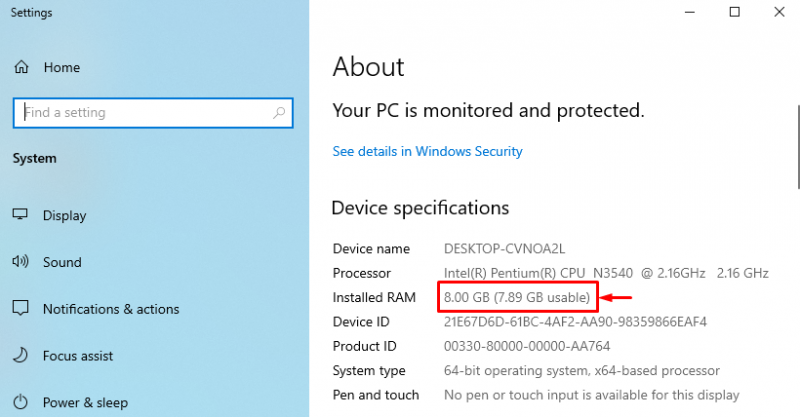
Hvis du har et 64-bit system med et 32-bit Windows OS, så gå efter 64-bit Windows OS.
Fix 2: Deaktiver maksimal hukommelse ved opstart
Det ' Hardware reserveret hukommelse ' problemet kan løses ved at deaktivere ' Maksimal hukommelse ”-funktion på boot.
Trin 1: Åbn systemkonfiguration
Start først ' System konfiguration ” via startmenuen:
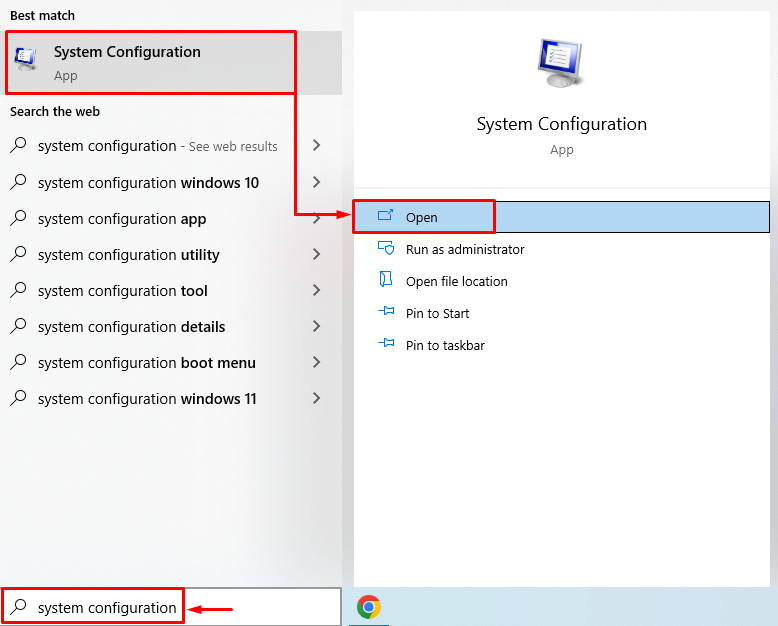
Trin 2: Start Avancerede indstillinger
Naviger til ' Støvle '-fanen og tryk på ' Avancerede indstillinger ” knap:
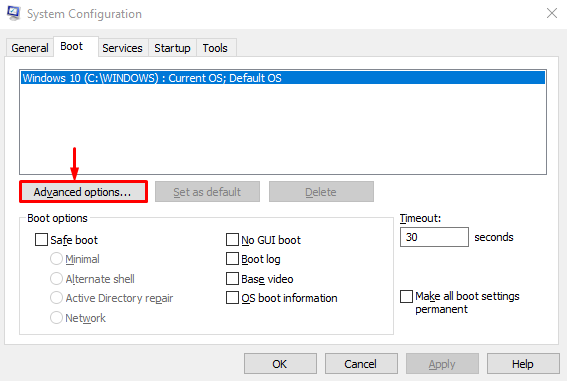
Trin 3: Deaktiver maksimal hukommelse
Fjern markeringen af ' Maksimal hukommelse ' afkrydsningsfeltet og tryk på ' Okay ” knap:
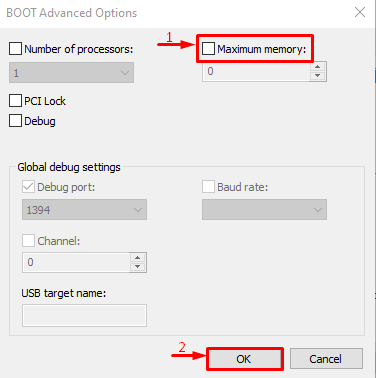
Funktionen for maksimal hukommelse er blevet deaktiveret. Undersøg nu, om problemet er løst eller ej.
Fix 3: Tilpas virtuel hukommelse
Det ' Hardware reserveret hukommelse ” problem i Windows kan også løses ved at justere virtuel hukommelse. Til det formål er trinene angivet nedenfor.
Trin 1: Start avancerede systemindstillinger
Start ' Se avancerede systemindstillinger ” via startmenuen:
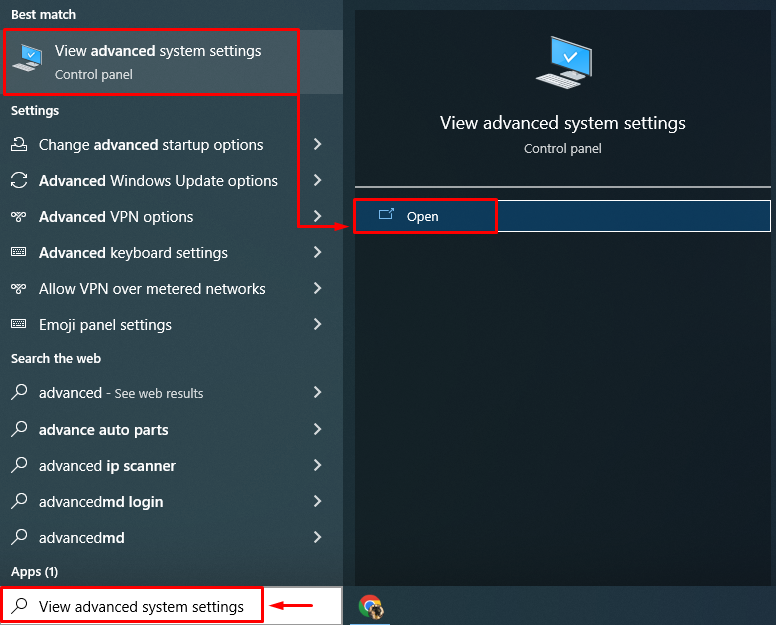
Trin 2: Start Systemegenskaber
Skift til ' Fremskreden '-sektionen og klik på ' Indstillinger ” knap:
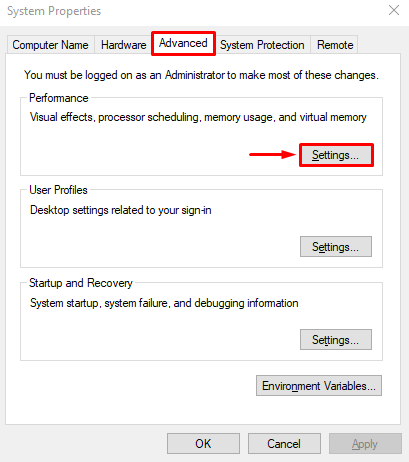
Trin 3: Åbn Performance Options
Flyt til ' Fremskreden '-sektionen, og tryk på ' Lave om ” knap:
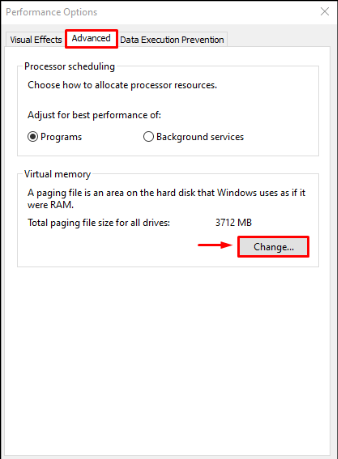
Trin 4: Tilføj virtuel hukommelsesstørrelse manuelt
Fjern markeringen af ' Administrer automatisk personsøgningsfilstørrelse for alle drev ” boks. Vælg dit drev, og indtast hukommelsesstørrelsen, både initial og maksimum. Klik på ' Sæt ”-knappen og til sidst tryk på ” Okay ” knap:
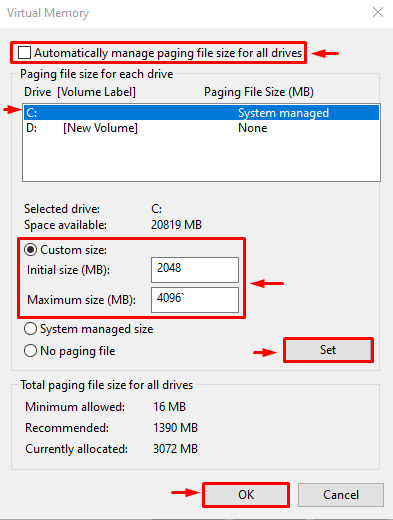
Som et resultat vil den brugerdefinerede størrelse for den virtuelle RAM blive indstillet på dit system.
Rettelse 4: Deaktiver RAM-virtualisering
Den nævnte fejl kan også rettes ved at deaktivere RAM-virtualiseringen. Til det formål skal du følge disse instruktioner.
- Først og fremmest skal du starte ' Se avancerede systemindstillinger ” via startmenuen.
- Skift til ' Fremskreden ' sektion og tryk på ' Indstillinger ”-knappen.
- Fjern markeringen af ' Administrer automatisk personsøgningsfilstørrelse for alle drev ”.
- Marker afkrydsningsfeltet ' Ingen personsøgningsfil ' radiocirkel og tryk ' Okay ”.
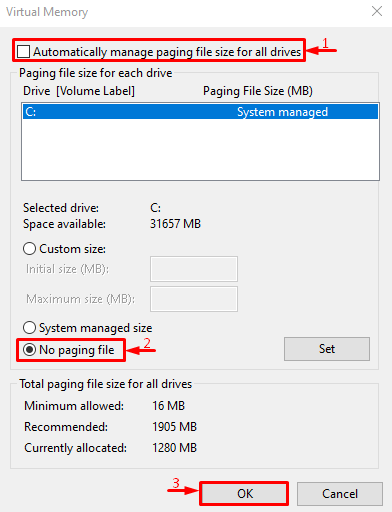
RAM-virtualiseringen er blevet deaktiveret. Undersøg nu, om den angivne fejl er rettet eller ej.
Fix 5: Kør Windows Memory Diagnostic Test
Kørsel af Windows-hukommelsesdiagnosticering kan også rette fejlen i hardwarereserveret hukommelse.
Trin 1: Start Windows Memory Diagnostic
Først og fremmest søg og åbn ' Windows Hukommelsesdiagnostik ” via Windows Start-menuen:
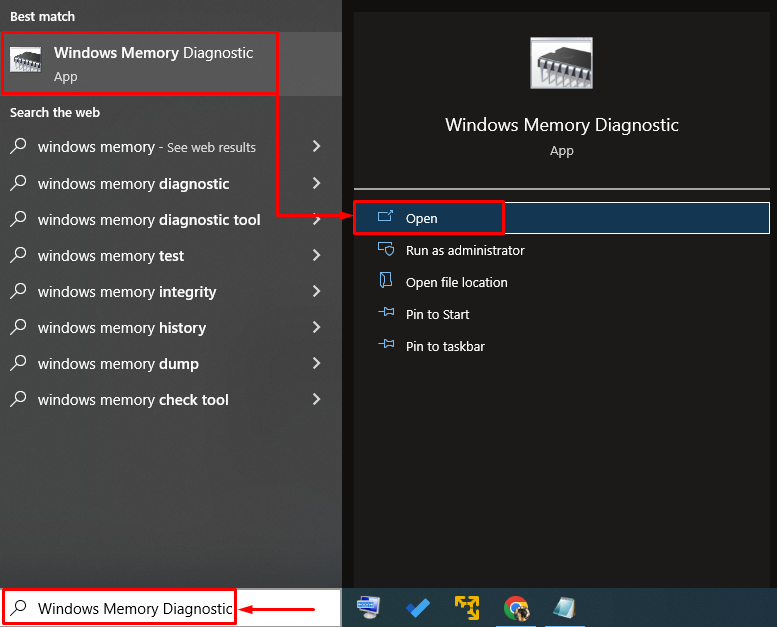
Trin 2: Genstart pc'en for at køre scanning
Vælg ' Genstart nu og kontroller for problemer ' mulighed for at genstarte pc'en og begynde at scanne:
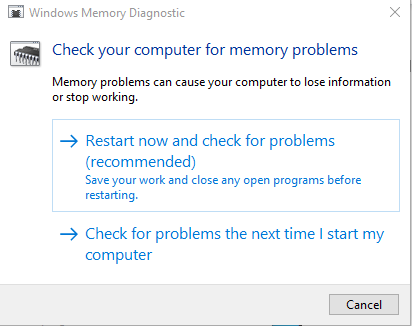
Efter genstart vil Windows-hukommelsesdiagnosticeringen kontrollere for hukommelsesproblemer og rette dem.
Fix 6: Kør hardwarefejlfinding
Hardwarefejlfinderen kan også hjælpe med at finde og rette problemer med hardware og enheder. Desuden kan du også køre det for at løse problemet med hardwarereserveret hukommelse ved at følge de givne instruktioner.
Trin 1: Åbn Kør
Søg først og start ' Løb ” fra Windows Start-menuen:
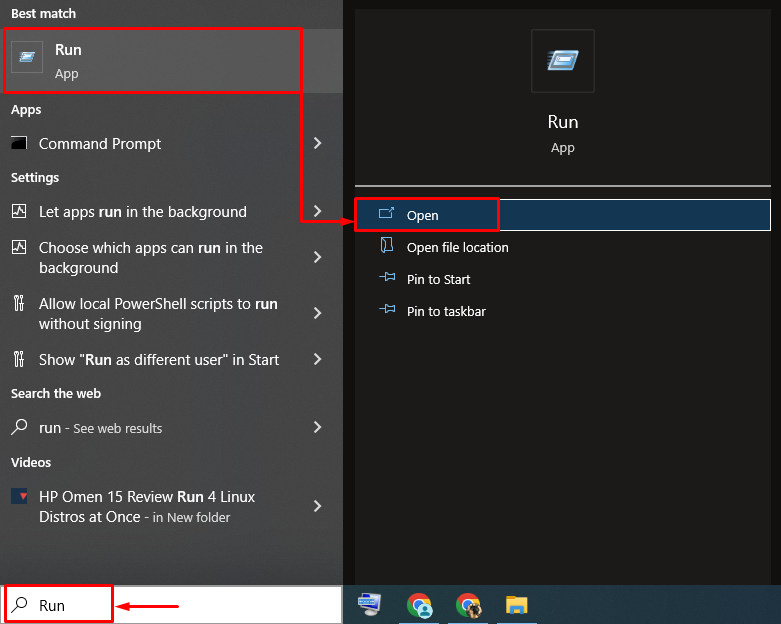
Trin 2: Start Hardware og enheder
Skriv ' msdt.exe -id DeviceDiagnostic ' og klik på ' Okay ” knap:
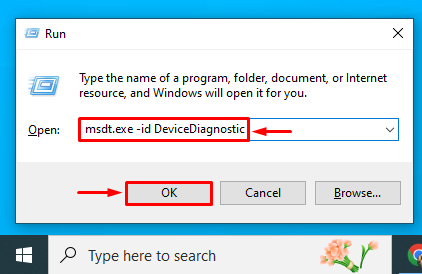
Trin 3: Kør Hardware Fejlfinding
Klik på ' Næste knappen for at starte hardwarefejlfindingsprocessen:
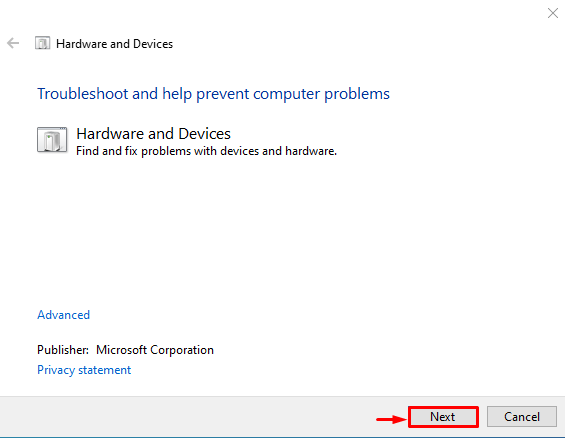
Så snart fejlfindingen er fuldført, skal du genstarte systemet og undersøge, om problemet er løst eller ej.
Fix 7: Geninstaller RAM
Nogle gange bliver RAM-terminalerne snavsede eller bliver forlagt fra deres slot, hvilket forårsager fejlen Hardware Reserved Memory.
- Fjern computerkabinettet, fjern RAM'en fra dens slot, og rengør derefter terminalerne.
- Når du har renset det, skal du geninstallere RAM'en tilbage til dens slots korrekt.
- Genstart computeren og undersøg, om den angivne fejl er blevet rettet eller ej.
Bemærk : Hvis du er en bærbar computer, skal du fjerne batteriet og dets dæksel. Gentag processen, som vi gjorde for den stationære computer, og undersøg, om fejlen blev rettet eller ej.
Konklusion
Det ' Hardware reserveret hukommelse ” problem kan løses ved at bruge flere tilgange, såsom at installere 64-bit Windows, deaktivere maksimal hukommelse ved opstart, tilpasse virtuel hukommelse, deaktivere RAM-virtualisering, køre Windows-hukommelsesdiagnostik, køre hardwarefejlfinding eller geninstallere RAM. Denne blog har vist flere tilgange til at rette op på det angivne problem.